Узнайте, как сделать свой персональный фотокалендарь с личными памятными датами, рабочими днями и т.д. Для оформления работы необязательно использовать профессиональные программы Фотошоп, Корел или Иллюстратор – воспользуйтесь бесплатными вариантами для новичков. В этой статье вы найдете 6 простых способов, как сделать календарь своими руками на компьютере или смартфоне.
Создаем календарь в программе Дизайн Календарей
Приложение позволяет оформить:
- постеры с фото;
- настольные и карманные дизайны;
- перекидные и отрывные календарики;
- ежемесячники и еженедельники.
Дизайн Календарей предоставляет обширную коллекцию шаблонов, в которые вам потребуется только поставить свое изображение и указать желаемые даты. Также можно выполнить всю работу самостоятельно с нуля, например создать макет «Жду солдата» или коллаж желаний.
Софт отличается от конкурентов простым управлением на русском языке и пошаговым алгоритмом работы. Скачайте программу Дизайн Календарей и создайте красивый календарь на 2023 год:
Как сделать календарь в excel

Для Windows 11, 10, 8, 7, ХР
Чтобы оформить самодельный календарик для печати или на рабочий стол:
- Установите приложение на компьютер и запустите его. Щелкните по кнопке «Новый проект». Укажите тип файла, например настенный. Выберите ориентацию листа и понравившийся шаблон.
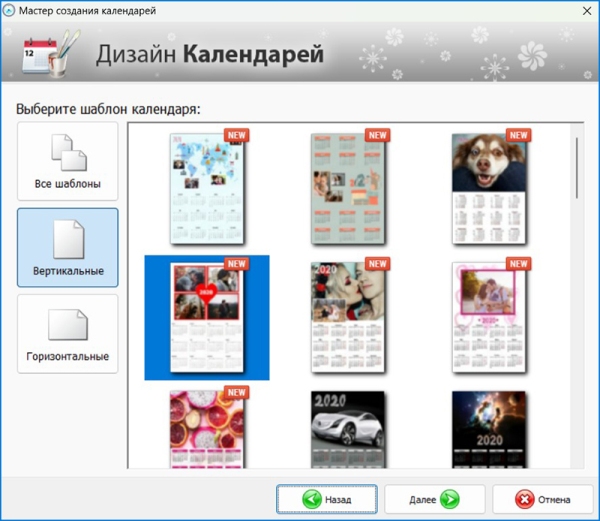
- На следующем этапе загрузите снимки, а затем установите год и месяц начала, размеры страницы, например А4. Чтобы ввести произвольные значения ширины и высоты, кликните по «Дополнительно».
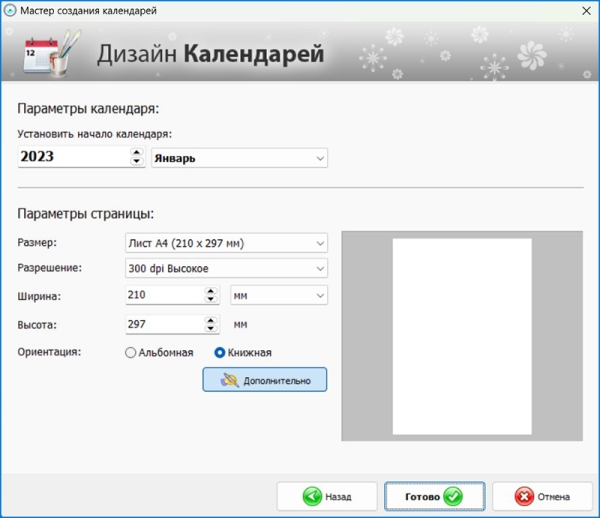
- На правой панели отрегулируйте свойства. Есть возможность выделить праздники и выходные, сменить язык и первый день недели. Также вы можете указать другой фон – картинку из галереи или с ПК, цвет, градиент.
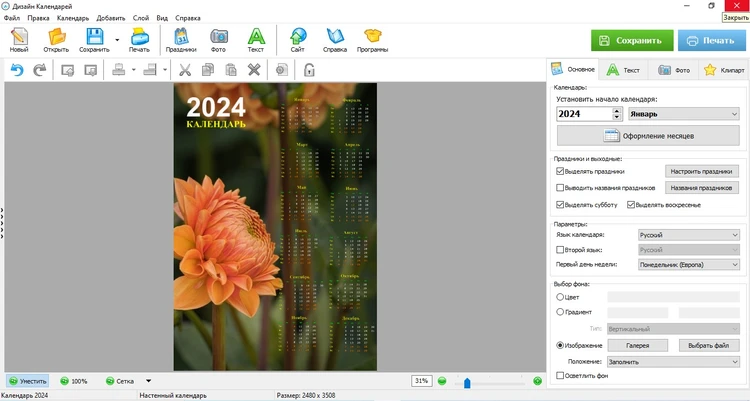
- Если в макете не было слотов для кадров, перейдите во вкладку «Фото» и воспользуйтесь функцией «Добавить фото» или «Добавить коллаж». Найдите интересующий вас снимок на диске. Потяните за углы рамки для увеличения или уменьшения элемента. Если необходимо, нанесите тень, обводку или рамку, скорректируйте освещение через инструменты на правой панели.
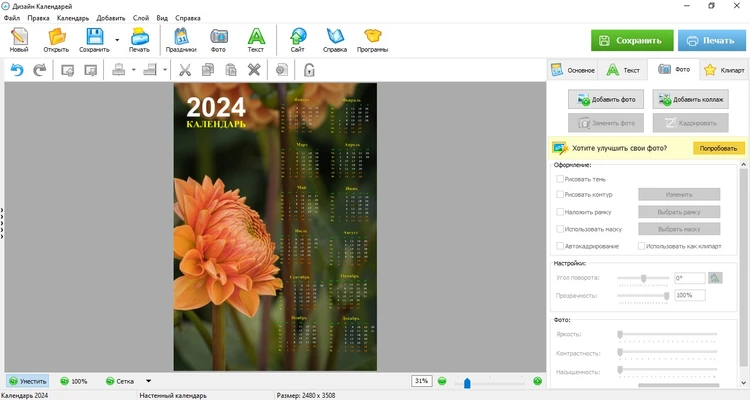
- Для экспорта результата примените опцию «Сохранить». Скачайте его в качестве картинки, PDF или CMYK. Чтобы вывести на принтер, задействуйте инструмент «Печать». Во встроенном менеджере укажите принтер, формат листа, маркеры обрезки и величину полей.
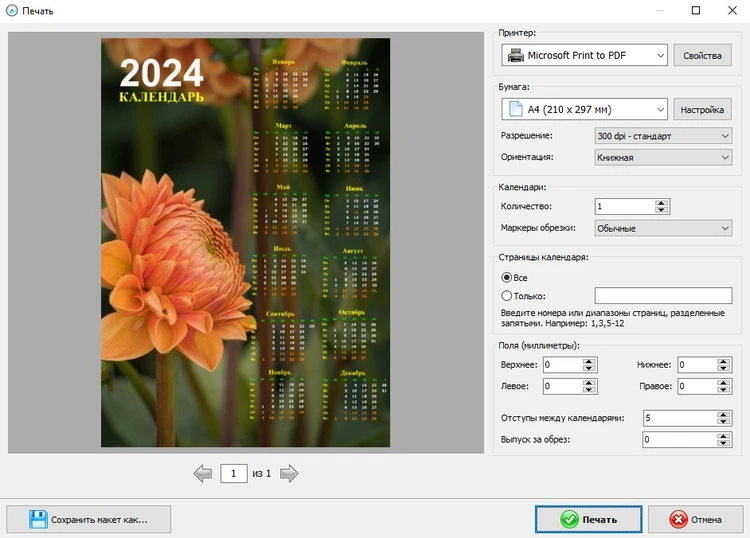
Подробнее ознакомиться с процессом обработки можно в видеоинструкции:
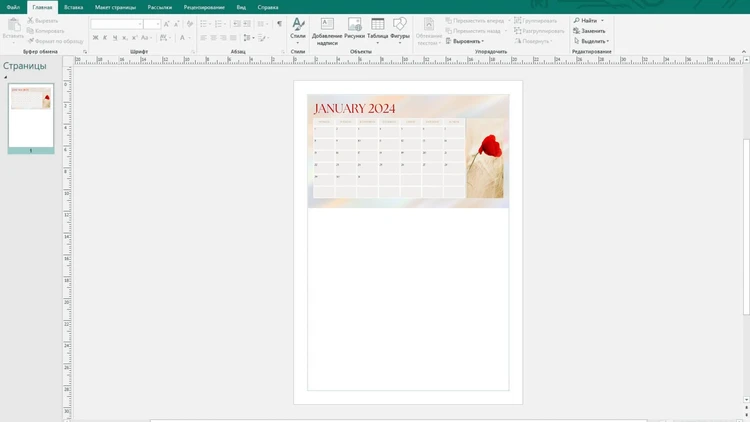
Скачайте программу бесплатно, нажав на кнопку ниже. Она совместима с Windows 11, 10, 8, 7.

Для Windows 11, 10, 8, 7, ХР
Календарь в MS Publisher
Программное обеспечение для разработки полиграфической продукции: фотокалендарей, плакатов, планеров и т.д. Предлагает шаблоны маленьких карманных вариантов, постеров на месяц, неделю или год. Microsoft Publisher позволит сохранить проект на ПК или распечатать на домашнем принтере.
По умолчанию установлен на некоторых устройствах с Windows, поэтому вы сможете самостоятельно оформить работу без установки дополнительного софта. Паблишер доступен на ознакомительный период, а затем потребуется приобрести подписку Microsoft 365. Ее нельзя купить на официальном сайте разработчика, и нужно обратиться к официальному дистрибьютору.
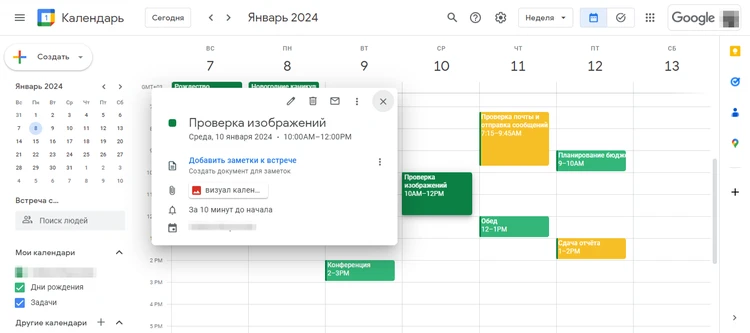
Как создать фото календарь бесплатно:
- В поле «Создать» выберите «Другие шаблоны». Перейдите в раздел «Календари», а затем в категорию «На всю страницу» или «Карманный».
- Укажите готовое решение. Нажмите на «Стили» во вкладке «Главная» и измените цветовую схему.
- На верхней панели установите ориентацию. Также щелкните по «Даты» и введите год и месяца начала.
- Чтобы добавить картинку, откройте категорию «Вставка» и воспользуйтесь опцией «Рисунки». Импортируйте фотоснимок с жесткого диска. Скорректируйте величину объекта.
- В меню «Файл» нажмите на «Экспорт» для скачивания итога в JPG, PDF и т.д. Или примените «Печать» и настройте свойства вывода.
Создать календарь в Google Календарь
Гугл предлагает онлайн-сервис для планирования встреч, рабочих задач, праздников. Позволяет создавать отдельные тематические планеры, к которым можно открывать доступ другим пользователям. Отслеживайте совместные с друзьями дела по неделям, отсчитывайте 365 дней до ДМБ, открывайте производственный календарик.
Просматривать проект можно на компьютере или телефоне, а также распечатать, переслать по email. Скачать в качестве заставки на рабочий стол или в PDF нельзя. Для использования Google Календаря необходимо зарегистрироваться на площадке.
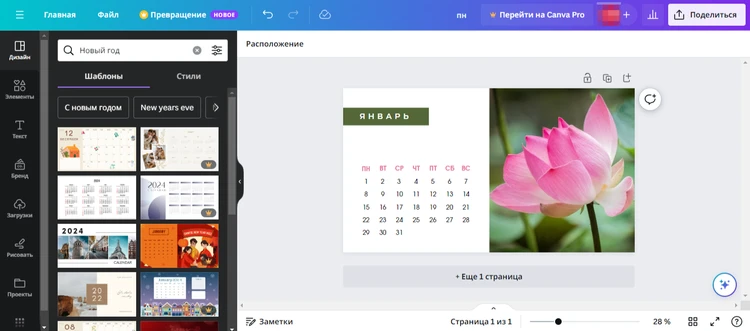
Как задействовать веб-платформу:
- Войдите в аккаунт Google и перейдите к нужному сервису. Кликните по значку «шестеренок» и раскройте раздел «Настройки».
- Нажмите на «Добавить календарь» и создайте новый. Введите название, описание и часовой пояс. Подтвердите действие.
- На левой панели кликните по указанному названию. Отрегулируйте настройки, например уровень доступа к планеру у других пользователей.
- Вернитесь к стартовой странице. Дважды щелкните по ячейке с датой. Добавьте новую задачу и прикрепите к ней изображение с Google Диска. Его можно будет просматривать при открытии задачи в браузере или на телефоне.
- Нажмите на иконку с «шестеренками» и примените функцию «Распечатать». Отрегулируйте диапазон, размер шрифта, ориентацию.
Оформление работы в Canva
Работает в браузере без установки ПО. Canva предоставляет большую коллекцию макетов. Есть новогодние дизайны, обычные сетки, настенные планеры. Позволит обработать фотографии, нарисовать украшения, вставить графические элементы и скорректировать все слои.
Обратите внимание, что площадка недоступна в настоящий момент пользователям из России. Для открытия сайта можно включить VPN-сервис. Для доступа к функционалу необходимо зарегистрироваться на платформе.
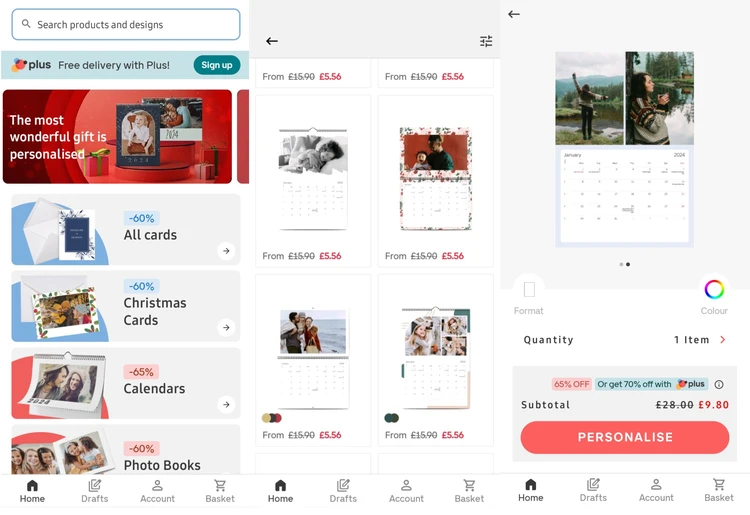
Как сделать календарь с фото онлайн бесплатно:
- Перейдите на сайт и войдите в аккаунт. Создайте новый документ и найдите в поле «Шаблоны» подходящее решение.
- Замените даты, если необходимо. Для этого дважды кликните по тексту.
- Во вкладке «Загрузки» импортируйте фотографию с жесткого диска.
- Перетащите элемент на холст и поставьте вместо слоя с исходным кадром.
- Воспользуйтесь функцией «Поделиться» – «Скачать». Укажите формат JPG, PNG или PDF. Отрегулировать ширину и высоту холста нельзя в базовом тарифе, и вы не сможете ввести пропорции большого формата А3 или маленького А5.
C помощью приложений для Android
На Андроид можно изготовить заставки для смартфонов или заказать распечатанные плакаты в полиграфической компании. Приложения доступны для бесплатной загрузки из официального магазина Play Store.
Optimalprint
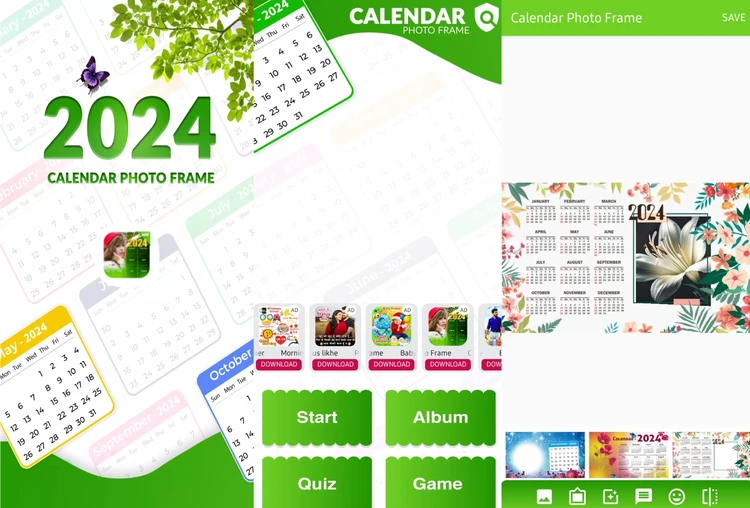
Предназначено для составления настенных плакатов и перекидных фотокалендарей. Можно разработать армейский проект с отсчетом дней до дембеля, новогоднюю работу или подарок на день рождение. Включает в себя каталог макетов. Выберите у них формат листа, цветовую палитру и вставьте свои кадры.
Результат можно посмотреть предварительно на дисплее смартфона, однако сохранить его в качестве файла нельзя. Снимите скриншот или закажите печать у компании. Редактор периодически тормозит, и могут быть сложности с добавлением картинок в многостраничный макет.
Calendar Photo Frame
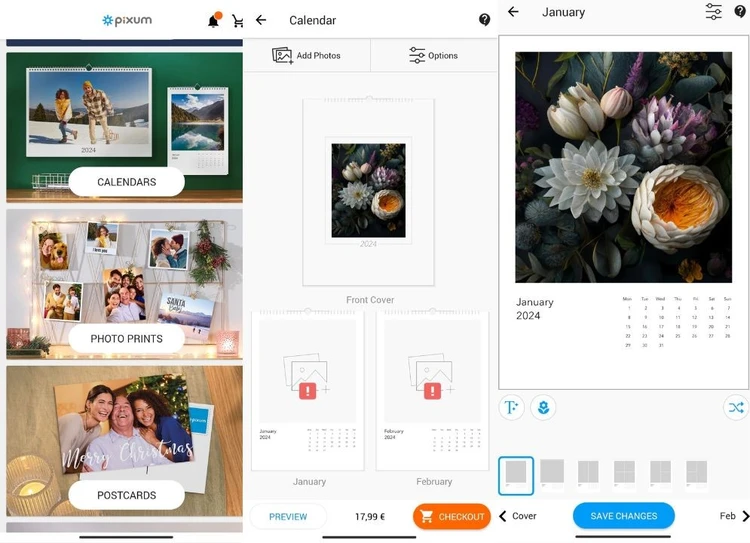
Позволит быстро изготовить дизайн с рисунками, фотоснимками, клипартами, например сердцем, цветами и т.д. Предоставляет 14 фоторамок, в которые можно встроить изображение. Работать вы сможете только с одним кадром – составлять коллажи в софте нельзя.
Есть возможность изменить оформление текста, применить фильтры к картинке, наложить стикеры из библиотеки. Итог можно сохранить в локальную память, отправить через мессенджеры, выложить в социальные сети.
Обратите внимание, что в ПО много рекламы. Помимо баннеров есть также всплывающие объявления на весь экран.
C помощью приложений для iPhone
Если вы пользуетесь Айфон, оформите фотокалендарь на стол, стену или заставку для смартфона в специальном мобильном ПО. Перечисленные программы доступны для бесплатного скачивания и не требуют регистрации.
Pixum Photo Calendar

Предназначено для заказа фотокалендарей, адвент-проектов, постеров из бумаги в полиграфической компании. Укажите подходящий формат листа, встройте фотографии из галереи, обработайте их.
Внесенные коррективы автоматически сохраняются, поэтому не нужно переживать о потере данных. В ПО есть возможность посмотреть трехмерную модель итога и оценить, из чего можно изготовить календарь.
Обратите внимание, что разработчик предлагает только англоязычное меню.
Pically
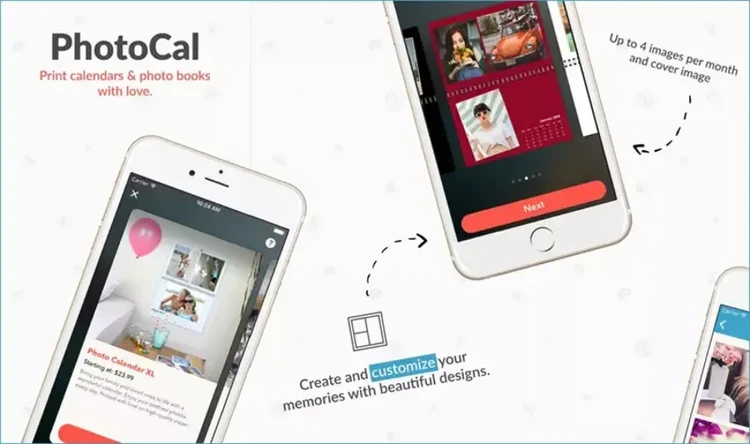
Используется для оформления фотокалендарей на печать. Позволит сделать квартальный материал, на весь год или месяц. Включает в себя минималистичные шаблоны со снимками и таблицей.
Можно регулировать дату начала, язык, первый день недели и ориентацию. Итог экспортируется в формате PDF, и вы сможете распечатать его на домашнем принтере.
Из недостатков можно отметить отсутствие перевода на русский язык. Также софт немного ухудшает исходное качество кадров.
PhotoCal
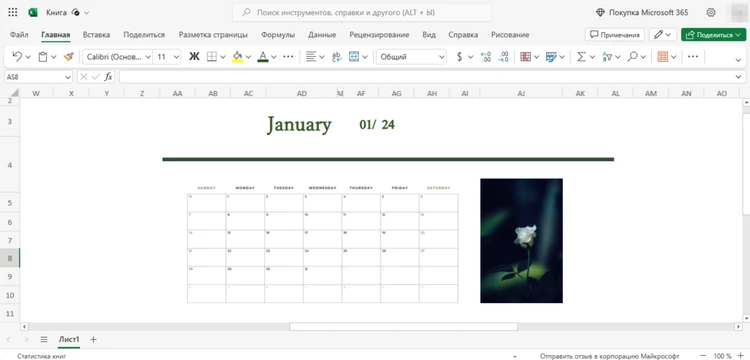
Предоставляет 9 готовых решений, в которые требуется только поставить изображения из локальной памяти. На одной странице с месяцем можно размещать до 4 фотографий. У каждого макета есть возможность изменить цветовую палитру и получить уникальный индивидуальный дизайн.
Итог нельзя скачать на телефон, но вы сможете захватить скриншоты или заказать доставку распечатанного варианта.
Бонус: создание календаря в Excel, PowerPoint и Word
Воспользуйтесь стандартными средствами, которые установлены на компьютерах с Windows. По умолчанию ПК оснащены редакторами из пакета Microsoft Office. Для полиграфической продукции используются Excel, PowerPoint и Word.
Excel
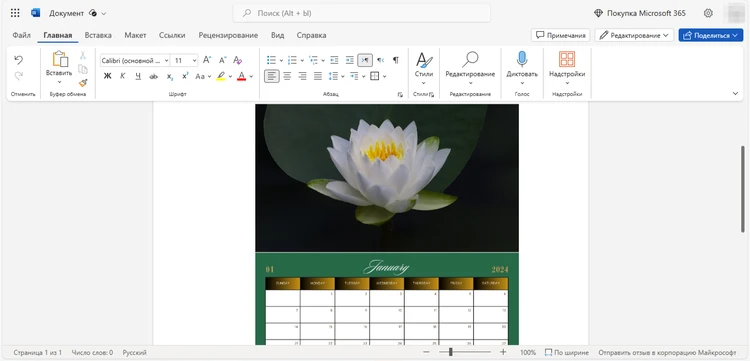
Программное обеспечение для работы с таблицами. Можно продумать дизайн самостоятельно или воспользоваться макетами. Второй вариант подходит для начинающих пользователей, которые не работали в Эксель.
Чтобы разработать правильную сетку:
- Откройте приложение и раскройте «Другие шаблоны». Найдите подходящий вариант.
- Во вкладке «Вставка» примените «Рисунки». Загрузите кадр с ПК. Скорректируйте величину, потянув за углы рамки.
- В меню «Файл» выберите «Печать». Настройте свойства вывода, например формат бумаги.
Word
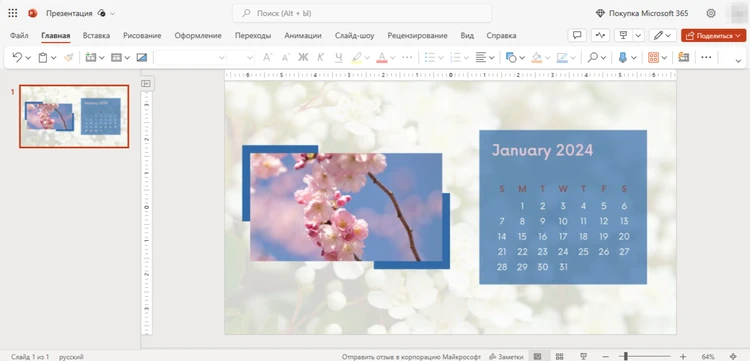
Текстовый редактор предлагает инструменты для составления простых календарей. Дает работать с таблицами, придавать фото любую форму, например сердца. Можно оформить бумажные проекты на стол, карманные карточки в армию и т.д.
Как использовать Word в качестве конструктора календарей:
- Создайте пустой новый документ. На первой странице введите название месяца или год.
- Задействуйте «Вставка» – «Таблица». Установите ширину 7 ячеек и высоту – 6 или 7 в зависимости от количества недель. Введите даты и названия дней недели.
- В том же разделе импортируйте фотографию с диска. Разместите ее в любом месте.
- Скачайте результат на компьютер или распечатайте его через меню «Файл».
PowerPoint
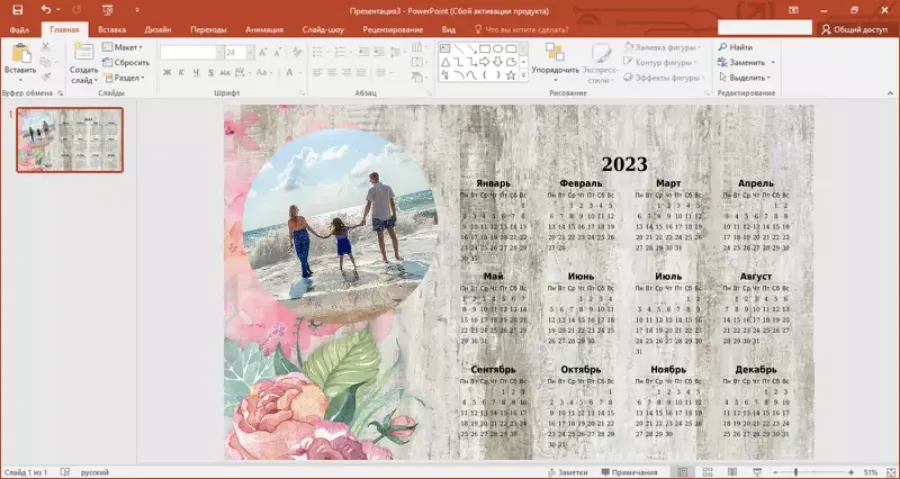
Софт для презентаций позволяет делать учебные, рабочие или личные фотокалендари. Можно сконструировать многостраничные материалы любого размера на месяц, неделю, год и т.д.
Как быстро изготовить простой проект:
- В стартовом меню раскройте список готовых решений.
- Введите в поисковике тип макета и примените понравившийся.
- Через категорию «Вставка» наложите фото, надписи и другие элементы.
- Выгрузите работу в качестве PDF через «Файл» – «Экспорт».
Вывод
Теперь вы знаете, в каких редакторах и онлайн-сервисах можно оформить настенный или настольный календарь. Выбор зависит от желаемого результата:
- Для больших проектов в высоком разрешении следует применить компьютерное ПО. Оптимальным решением для новичков будет специальная программа для создания календарей, которая включает в себя обширную коллекцию шаблонов. Хорошим вариантом будет Дизайн Календарей.
- Обои на рабочий стол можно сделать в онлайн-сервисе Canva, а маленькие заставки для телефонов в Calendar Photo Frame и Pically.
- Заказать производство проекта в полиграфии можно в Pixum Photo Calendar и PhotoCal.
- Без установки программ на ПК также можно использовать Word, PowerPoint и Excel. Схожий функционал предлагают бесплатные веб-площадки Гугл Таблицы и Документы.
Выберите, где выполнить обработку, и приступите к редактированию прямо сейчас.





 3.8 Оценок: 4 (Ваша: )
3.8 Оценок: 4 (Ваша: )
Источник: free-photo-editors.ru
Как сделать календарь своими руками с фото




 4.1 Оценок: 30 (Ваша: )
4.1 Оценок: 30 (Ваша: )
Хотите подготовить необычный подарок близкому человеку с его фото или сделать красивый планер для себя? Отличной идеей будет создать календарь самостоятельно. Так у вас будет возможность придумать свой индивидуальный дизайн и отредактировать плакат под конкретные цели: например, создать ежемесячник для записи дел и событий или сделать кастомизированный еженедельник. В этой статье мы расскажем, как оформить макет и рассмотрим основные способы по созданию фотокалендаря.
Отлично работает на Windows 11, 10, 8, 7 и XP
Способ 1. Календарь в программе Дизайн Календарей
Воспользуйтесь программой Дизайн Календарей — это самый удобный и быстрый способ оформить календарь. Софт предлагает сотни готовых оформлений, позволяет загрузить свои фотографии, разместить текст и отметить важные даты. Для работы над фотокалендарем не нужно обладать специальными навыками: дружелюбный интерфейс на русском языке подходит начинающим пользователям. Скачайте Дизайн Календарей и оформите идеальный макет за считанные минуты:
Запустите установочный файл. Во время инсталляции ознакомьтесь с пользовательским соглашением, выберите папку и добавьте ярлык на рабочий стол.
Выберите тип: настенный, настольный, карманный, перекидной или ежемесячник. Также можно сделать все самостоятельно с нуля.

При выборе учитывайте то, как вы планируете распечатать и на какой бумаге
Укажите оформление. В программе более 300 шаблонов, вы можете выбрать любой понравившийся и персонализировать его.

Заготовки делятся на вертикальные и горизонтальные
Импортируйте фотографии любого формата: JPG, TIFF, GIF, BMP, PNG, PSD и другие.

У вас будет возможность добавить еще картинок во время редактирования
Установите дату отсчета: начните с первого месяца или середины года.

Также укажите размер страницы и разрешение (для печати — не ниже 300 dpi)
Скорректируйте детали: вы можете изменить оформление месяцев вручную или выбрать другой стиль, настроить праздники и выделить собственные важные даты, изменить цвет фона, добавить текст, изображение, коллаж.
Установите дату отсчета: начните с первого месяца или середины года.

Также есть возможность сменить язык
Обработайте снимки: кадрируйте, примените к ним тень, контур, рамку или маску. Также можно настроить параметры яркости, контрастности и насыщенности.

Можно изменить прозрачность картинки и повернуть ее
Украсьте макет календаря клипартами. Они разбиты на категории: туризм, романтика, цветы, животные, красота, знаки зодиака и другие. У вас также будет возможность загрузить свой стикер и разместить его на холсте.

Просто перетащите понравившийся на холст
Сохранить работу как изображение, PDF-файл, CMYK, экспортировать в формате PSD или распечатать. Для вывода на бумагу настройте размер, разрешение и ориентацию листа.

Если необходимо, установите маркеры обрезки и поля
Как видите, программа предлагает все необходимые инструменты для того, чтобы сделать календарь своими руками. С ее помощью вы легко оформите подарок, украсите дом или создадите настольный планер. Скачайте редактор и реализуйте любую идею!
Отлично работает на Windows 11, 10, 8, 7 и XP
Способ 2. Календарь в гугл
Бесплатный календарь можно сделать в онлайн-сервисе от компании Google. Не нужно ничего устанавливать на ПК, функция доступна в браузере. К сожалению, платформа не предоставляет никаких возможностей для красочного оформления. Вы сможете внести данные о мероприятиях, важных датах и встречах, а затем экспортировать в PDF или распечатать на принтере. Чтобы сделать это:
- войдите в свою учетную запись Гугл;
- выберите в браузере соответствующий сервис Google;
- внесите информацию о событиях или оставьте заметки на конкретные даты;
- укажите временной промежуток: день, неделя, месяц, расписание дел в целом и т.д.;
- кликните на значок настройки и выберите «Распечатать». Здесь вы еще раз можете
- уточнить диапазон печати, размер шрифта, ориентацию страницы, цвет и стиль;
- далее укажите принтер, и все готово!

В распечатанном виде проект будет выглядеть так же просто
Этот способ не позволяет изменить визуальную составляющую, но вы легко сделаете простой еженедельный лист или планер по месяцам.
Способ 3. Календарь в Publisher
Publisher — это приложение, которое поможет вам быстро и легко оформить профессионально выглядящую полиграфическую продукцию. Он доступен в определенных выпусках Microsoft Office, также компания предлагает приобрести его отдельно.
Publisher объединяет возможности текстового и графического редактора в одном инструменте. С его помощью вы оформите информационные бюллетени, брошюры, фирменные бланки и визитные карточки. Чтобы создать календарь:
- приобретите пакет Office или утилиту Publisher и установите на компьютер;
- откройте Microsoft Publisher и нажмите на «Календари» в главном окне или в списке слева. Выберите понравившуюся заготовку;
- вы можете оставить дизайн по умолчанию или скорректировать его по своему усмотрению, нажав стрелку вниз справа от функции «Оформить»;
- нажмите кнопку «Установить даты» и выберите период времени;
- сохраните результат в формате PDF или распечатайте на домашнем принтере.

Подписка на программное обеспечение в составе пакета Office составляет 6.99 долларов в месяц
Также можно нарисовать календарь в других программах от Microsoft — Excel и Word. Но это займет много времени и потребует определенных навыков работы с софтом. Также эти приложения не дают красочно визуализировать материал.

Вам придется вручную составлять таблицу или искать в Интернете
Способ 4. Онлайн
Создание календарей онлайн возможно на сайте Canva. Он предлагает множество шаблонов для оформления. Вы сможете загружать свои снимки и персонализировать проект. Работа не займет много времени, благодаря готовым элементам оформления, каталогу картинок, фотофильтрам, клипартам. Сервис также поможет с оформлением пригласительных, открыток и постеров. Для начала работы:
- необходимо зарегистрироваться на сайте или войти в свою учетную запись;
- создайте проект. Выберите заготовку: месячный, недельный, фотокалендарь, ежедневник или подарок на день рождение;
- настройте заливку элементов, шрифт и размер текста, добавьте фотографии из коллекции или загрузите свои, разместите значки и клипарты, установите новый фон.
Скачать изображение можно только в трех форматах JPG, PNG или PDF.

Заготовку можно применить только к одному месяцу или к нескольким сразу
В бесплатной версии сервиса нельзя настроить размер и установить разрешение. При печати на большом формате бумаги у картинки будет плохое качество. Также Canva дает доступ только при покупке подписки ко множеству элементов, фотографий, фонов.
Способ 5. С помощью приложений Андроид и iOS
Можно создать настенный или настольный фотокалендарь на смартфоне в дороге, в метро, за чашкой кофе или в самолете. Вот несколько удобных приложений:
Pixum Photo Calendar
Бесплатное приложение на iOS и Android, которое позволит использовать шаблоны, настраивать размер проекта, добавлять снимки со смартфона, изменять шрифт, отмечать важные даты и сохранять итоговый материал. Используя Pixum Photo Calendar вы также сможете оформить фотокниги, постеры, магниты.

Поделитесь результатом в социальных сетях
Optimal Print
Утилита для Android, с помощью который вы сможете сделать календарь с фото. На выбор предложено три типа: настенный, постер, семейный планер. Загрузить изображения можно с устройства или из социальных сетей. Optimal Print также позволит создать открытки, книги, постеры. Бесплатно получить макет календаря не получится, каждый продукт стоит определенную сумму, в среднем 20-30 долларов.

Вы можете загрузить свои фото и выбрать цвет фона
PhotoCal
Софт на iOS, которые предоставляет 45 шаблонов для фотокалендарей. Максимальное количество загружаемых фото на один макет — четыре. В конце редактирования PhotoCal предложит приобрести распечатанный результат.

За доставку готового продукта компания взимает дополнительную плату
Pically
Приложение одноименного онлайн-сервиса. Содержит шаблоны для ежемесячников и еженедельников. Вам нужно только загрузить фотографии и настроить макет. В Pically вы можете изменить масштаб и ориентацию листа, сохранив результат на телефон.

Утилита позволяет создать примитивный дизайн
Calendar Photo Frame
Calendar Photo Frame — бесплатный софт на Андроид, который позволит достаточно быстро создать простой календарь на месяц или неделю. Загрузите фотографии из галереи, выберите понравившиеся рамки и добавьте красивые надписи.

Софт не позволит изменить дизайн, вы сможете только добавить свои изображения
Теперь вы знаете, как сделать календарь. Это просто и не займет много времени. Вы можете использовать любой из описанных способов. У каждого из них есть свои достоинства и недостатки. Например, такие:
- Гугл не дает оформить макет и изменить элементы.
- Publisher сложно освоить новичкам, а Excel и Word дают примитивный результат.
- Работая с онлайн-платформами вы не сможете изменить размер холста и установить разрешение для печати. Следовательно, не получится реализовать сложные идеи.
- Современные приложения на смартфон чаще всего не позволяют сохранить результат в высоком качестве, а компании, создавшие софт, предлагают распечатать и приобрести товар через их полиграфическую компанию.
Лучшим вариантом будет воспользоваться Дизайном Календарей. Программа содержит множество готовых шаблонов календаря на 2023 год, позволяет редактировать каждый элемент, изменять величину листа и печатать результат в высоком качестве. Скачайте приложение и создайте красочный проект прямо сейчас!
Источник: amssoft.ru
Программы для создания календарей




 4.7 Оценок: 3 (Ваша: )
4.7 Оценок: 3 (Ваша: )
![]()
Бесплатные программы для изготовления календарей
![]()
Прямые ссылки на загрузку софта для календарей
![]()
Предлагаем только проверенный софт
Главная > Каталог > Графические программы > Редакторы растровой графики > Программы для коллажей
Брендированный календарь – это сувенир, который объединяет привлекательность и полезность. Он будет постоянно на виду, что повысит запоминаемость вашего торгового знака. Но чтобы о компании сложилось хорошее впечатление, нужно с вниманием подойти к дизайну календаря. Можно обратиться к фрилансерам, но смогут ли они отразить суть вашего бренда, передать его ценности?
Разработайте дизайн календаря самостоятельно – для этого не нужно уметь обращаться с графическими редакторами на профессиональном уровне. Используйте программы для создания календарей – они выполнят всю нудную работу, оставив вам творческую часть процесса.
Ознакомьтесь с лучшим софтом для Windows 10, который поможет создать уникальный календарь с индивидуальным оформлением. Составляя подборку, мы выбирали только приложения, легкие в освоении и предоставляющие достаточно пространства для креатива.
Дизайн Календарей
Утилита будет полезна для разработки макетов под разные цели: она автоматически верстает настенные, настольные и карманные календари. Вам нужно только выбрать год, и софт за считанные секунды расставит даты. Вы можете убрать и отметить праздники (например, прописать дни рождения близких), отобразить их название, добавить выделение нерабочих дней. Программа для создания календаря поставляется с тремя сотнями шаблонов, которые можно индивидуализировать с помощью фото из личной коллекции. Утилита подготавливает файл, готовый к отправке в печать без дополнительных корректировок.
Домашняя Фотостудия
Программа предназначена для ретуши снимков в домашних условиях. Она не требует от пользователя знания английского языка, понимания сложных терминов. Всё, что требуется – это чувство стиля. С его помощью получится настроить уровень яркости и контраста, а потом выбрать рамку и фильтр, идеально передающие настроение снимка.
Если времени на творчество нет, доверьтесь алгоритмам программы, выполняющим коррекцию за вас. Скачать бесплатно программу для календарей и открыток можно, чтобы превратить снимок в сувенир, который получатель запомнит надолго.
Calendar Wizard
Утилита пригодится для создания календарей разного формата: с ее помощью получится разработать печатную продукцию для настольного размещения или компактные варианты для бумажника. И те, и другие разрабатывать весьма просто – задаете год и загружаете подходящие картинки. Если есть необходимость, можно отметить особые даты, памятные для вашей семьи или истории компании. На создание полноценного макета уйдет меньше одного часа, особенно если вы владеете английским языком. Программа работает на всех ОС Windows, а ее полная версия стоит 30 долларов.
Генератор Календарей
Идеальный выбор, если макет нужно отправить в типографию «на вчера», а вы даже не начинали работу над проектом. Создание календарей в этой программе реализовано максимально просто – выберите год, настройте фон, загрузите фотографию с жесткого диска. Чтобы еще больше ускорить процесс, воспользуйтесь одним из шаблонов.
Не нужно вручную размечать места под каждый месяц, прописывать даты, отмечать праздники. Программа сохраняет макеты в форматах для печати и использования в электронном виде. Интерфейс полностью русскоязычный, и его освоение займет у вас не больше пяти минут.
EZ Photo Calendar Creator Plus
Программа для календарей оснащена удобным и простым в освоении графическим редактором, который позволит настроить каждый аспект. Для оформления можно использовать стикеры, текст, фотографии, сохраненные на вашем жестком диске. В качестве фона получится выбрать один из 300 бесшовных паттернов, заготовленных разработчиками. Сам календарь можно дополнить любой важной для вас информацией: лунными фазами, праздниками, историческими датами. Софт доступен на бесплатный пробный период.
Ashampoo Photo Commander
Утилита представляет собой полупрофессиональный графический редактор, который можно использовать для коррекции цвета и ретуши снимков после фотосессий. Встроенный менеджер файлов позволит ориентироваться в большом объеме данных. Приложение выводит подробные сведения о каждом снимке – разрешение, вес, DPI, дату создания.
Софт позволяет быстро превращать фотографии в коллажи и слайд-шоу. Скачать программу для создания календаря стоит, если вы готовы потратить время на освоение всех возможностей фоторедактора. Результат определенно стоит того!
Simply Calenders
Приложение подойдет, чтобы создавать календари разной сложности: можно сделать простой лист с датами на белом фоне или оформить страницу фонами. Утилита позволяет экспортировать готовые макеты во все основные форматы, в том числе TIFF, который запрашивают в профессиональных типографиях. При желании можно настроить календарь, добавив фазы луны, религиозные праздники православных, христиан, мусульман, евреев. Есть свой редактор картинок, который облегчит подготовку фотографии перед вставкой в макет печатной продукции.
CoffeeCup Web Calendar
Софт представляет собой удобный веб-календарь, который позволяет организовывать рабочее время. Используя программу, можно назначать события на недели и месяцы вперед, указывать время начала и окончания мероприятий, а также место проведения. Для открытия на сторонних девайсах календарь получится экспортировать. Утилита запускается на всех версиях операционной системы от Microsoft и занимает мало места на винчестере – установщик весит чуть больше 6 мегабайтов. К сожалению, в настоящее время календарь не поддерживается, а скачать его можно только со сторонних ресурсов.
Calrendar
Программа предназначена для создания календарей на месяц: она автоматически расставляет даты на нужные дни недели в зависимости от года, после чего позволяет загрузить произвольную картинку для оформления. Утилита полностью бесплатная и имеет открытый код – любой желающий может скачать и изучить исходники, чтобы доработать софт, исходя из своих нужд. Приложение не обновляется с 2009 года и находится на стадии беты, но оно всё ещё доступно на официальной странице.
TKexe Kalender
Приложение будет полезно, чтобы максимально быстро создавать макеты печатной продукции – постеров, стикеров, календарей. Пользователь может задавать индивидуальное оформление: редактировать фон, менять расположение элементов и стиль написания дат, добавлять изображения с ПК. Программа доступна на Windows 7 и более современных ОС.
Часто задаваемые вопросы
Какая программа создания календарей подойдет новичкам?
Любая программа из нашего списка легка в освоении, но некоторые особенности дополнительно ускорят творческий процесс. К таким относятся русский язык, наличие шаблонов календарей. Эти аспекты учтены в приложении Дизайн Календарей.
В каком приложении можно обрабатывать фотографии?
Представьте – вы решили разместить в календаре снимок с корпоративной фотосессии, но кадры получились бледными, непривлекательными. Отдавать фото на коррекцию нет времени, но справиться с проблемой можно самостоятельно. В программу Домашняя Фотостудия встроен редактор, который поможет отрегулировать яркость, контрастность, насыщенность, наложить фильтры поверх снимка. Программу можно бесплатно скачать не только для создания календаря, но и для повышения качества фотографий.
Какая программа запустится на любом компьютере?
Часть программ для создания календарей были выпущены десять лет назад, а то и раньше, и в настоящее время не поддерживаются разработчиками. Это вызывает проблемы с совместимостью на современных операционных системах. Вот список программ, работоспособность которых на Windows 10 проверена: Дизайн Календарей, Домашняя Фотостудия, Генератор Календарей.
Источник: soft-windows10.ru